
「xvddSCSIミニポート」とは何ですか? Windows10でxvddSCSIミニポートの問題を修正するにはどうすればよいですか?
この投稿では、xvdd SCSI Miniportとは何か、およびWindows10でxvddSCSIMiniportの問題を修正する方法について説明します。問題を解決するための簡単な手順/方法について説明します。議論を始めましょう。
「xvdd」:xvddはXen Virtual Disk Dの略で、仮想ディスクストレージドライブはコンピュータに物理的に接続されておらず、オペレーティングシステムが別個のストレージディスクドライブとして中断することを意味します。このタイプのストレージドライブは、ゲームデータを保存するための仮想ディスクの作成など、特定の目的で特定のソフトウェア/ゲームによって使用されます。
「SCSI」:SCSIはSmall ComputerSystemInterfaceの略です。これは、周辺機器をコンピュータに接続するために使用される標準インターフェイスと物理転送プロトコルのセットです。以前は、SCSIはCD-DVDライター、フロッピードライブ、スキャナーなどの周辺機器で広く使用されていました。その後、SATAの使用が増えたため、SCSIの使用は減価償却されました。 SCSIは、パフォーマンス指向になるように設計されており、さらに高速な転送速度を提供し、はるかに多くの拡張オプションを提供します。
WindowsコンピュータでxvddSCSIMiniportを入手している場合は、最近コンピュータに新しいプログラム/ゲームをインストールした可能性があります。ただし、xvdd SCSI Miniportドライバーがデバイスマネージャーで「黄色の感嘆符」を表示している場合は、コンピューターでxvddSCSIMiniportが正しく機能する必要があるアプリケーションまたはゲームで問題が発生する可能性があります。この仮想SCSIDavieと互換性のあるドライバーがない可能性があります。互換性のあるドライバーをインストールすることで、問題の修正を試みることができます。解決策を探しましょう。
Windows10でxvddSCSIミニポートの問題を修正するにはどうすればよいですか?
方法1:「PC修復ツール」でxvddSCSIミニポートの問題を修正する
「PC修復ツール」は、BSODエラー、DLLエラー、EXEエラー、プログラム/アプリケーションの問題、マルウェアやウイルスの問題、システムファイルやレジストリの問題、その他のシステムの問題を数回クリックするだけで簡単かつ迅速に見つけて修正する方法です。このツールは、下のボタン/リンクから入手できます。
⇓PC修復ツールを入手
方法2:xvddSCSIミニポートドライバーを更新する
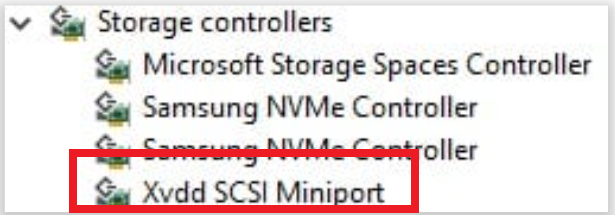
この問題を解決する1つの可能な方法は、xvddSCSIMiniportドライバーをコンピューターの最新の互換性のあるドライバーバージョンに更新することです。
ステップ1:Windows PCのWindows検索ボックスから[デバイスマネージャー]を開き、[アクション]>[ハードウェアの変更をスキャン]をクリックします
ステップ2:xvdd SCSI Miniportドライバーを見つけて右クリックし、[ドライバーの更新]を選択し、画面の指示に従って更新プロセスを終了します。完了したら、コンピューターを再起動して、問題が解決するかどうかを確認します。
WindowsPCでxvddSCSIミニポートドライバーアップデートをダウンロードまたは再インストールする[自動的に]
自動ドライバー更新ツールを使用して、xvddSCSIミニポートドライバーを含むすべてのWindowsドライバーを更新することもできます。このツールは、下のボタン/リンクから入手できます。
⇓自動ドライバー更新ツールを入手
方法3:Windows10OSを更新してゲームサービスを更新する
xvdd SCSI Miniport XboxアプリがインストールされているWindowsコンピューターでXboxゲームの問題が発生している場合は、ゲームサービスを更新することで問題を修正できます。
ステップ1:Windows PCで[設定]アプリを開き、[更新とセキュリティ]> [Windows Update]に移動して、[更新の確認]ボタンをクリックします
ステップ2:利用可能な/保留中のすべての更新をダウンロードしてインストールし、更新したら、「Microsoft Store」アプリを開き、「GamingServices」を検索して更新します。
方法4:Xboxアプリをアンインストールする
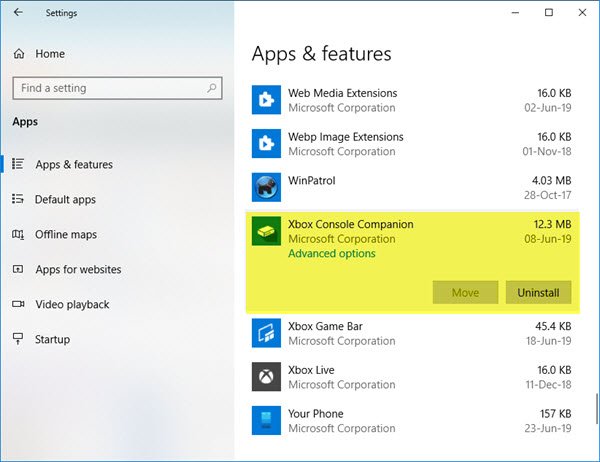
この問題を解決するもう1つの方法は、Xboxアプリをコンピューターからアンインストールすることです。
ステップ1:Windows PCで[コントロールパネル]を開き、[プログラムのアンインストール]>[プログラムと機能]に移動します
ステップ2:「Xbox」を見つけて右クリックし、「アンインストール」を選択してアンインストールします。アンインストールしたら、コンピューターを再起動して、問題が解決したかどうかを確認します。
結論
この投稿は、いくつかの簡単な手順/方法でWindows10のxvddSCSIMiniportの問題を修正する方法に役立つと確信しています。あなたはそうするために私たちの指示を読んで従うことができます。それで全部です。提案や質問がある場合は、下のコメントボックスに書き込んでください。